macOS에는 어두운 테마와이 어두운 테마가 있습니다메뉴 표시 줄, 독 및 상황에 맞는 메뉴의 모양 만 변경하는 것이 아닙니다. 또한 재고 앱을 변경하고 일치하도록 어두운 UI를 제공합니다. 불행하게도 때때로 앱이 테마 변경에 응답하지 않습니다. 어두운 테마로 가벼운 테마 앱을 얻습니다. 해결 방법은 다음과 같습니다.

테마 전환
오랜 시간이 걸릴 수도 있지만 시도해 볼 가치가 있습니다.그냥 같은; 테마를 전환합니다. 열려있는 모든 앱을 종료 한 다음 조명 테마로 전환하십시오. 어두운 테마로 다시 전환 한 다음 앱을 엽니 다. 그들이 어두운 테마로 전환하지 않은 경우 다음 수정으로 이동하십시오.
터미널 명령
열려있는 모든 앱을 종료하십시오. 터미널을 엽니 다. Spotlight에서 검색하거나 Launchpad에서 열 수 있습니다. 다음 두 명령을 하나씩 입력하십시오.
defaults write -g NSRequiresAquaSystemAppearance -bool No
killall Dock
또한 Finder를 죽여야합니다. 가장 쉬운 방법은 Finder를 열고 Apple 메뉴를 클릭 한 다음 Shift 키를 누른 상태에서 수행하는 것입니다. 메뉴에 Kill Finder 옵션이 표시됩니다. 파인더를 죽이려면 클릭하십시오.
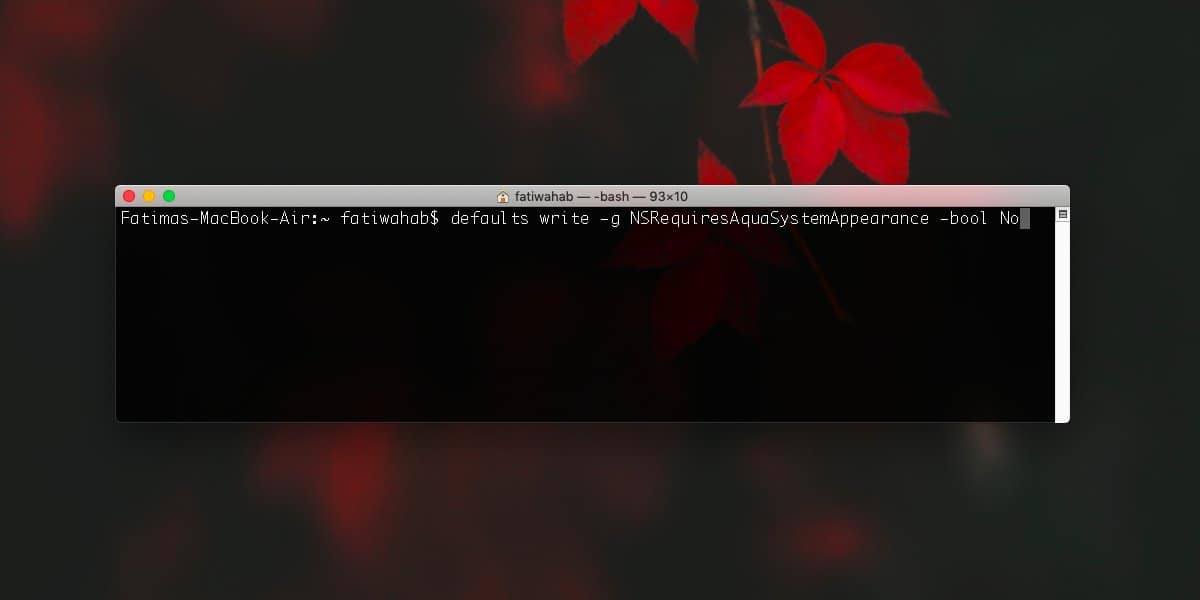
모든 작업이 끝나면 스톡 앱을 열고이번에는 어두운 테마로 전환했을 것입니다. 작동하지 않으면 로그 아웃했다가 다시 로그인하십시오. Dock을 종료하면 트릭을 수행해야하므로 변경이 실행되지 않는 경우에만 로그 아웃해야합니다.
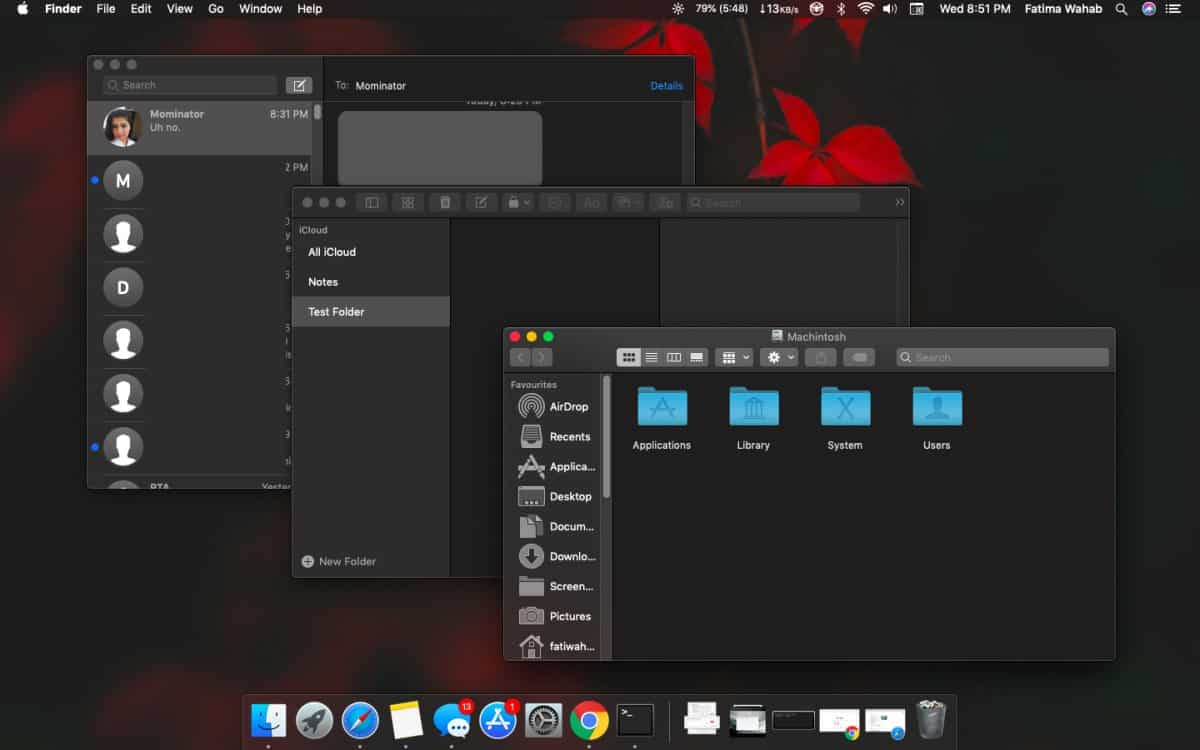
이 임의의 버그가 마음에 들면어두운 메뉴 막대, 어두운 도크 및 어두운 메뉴를 원하지만 모든 것을 밝게 유지하려면 터미널에서 다음 명령을 실행하여 복제 할 수 있습니다.
defaults write -g NSRequiresAquaSystemAppearance -bool Yes
변경 사항을 적용하려면 도크를 종료하거나 로그 아웃 한 후 다시 로그인해야합니다.
이 버그를 해결하기 위해 명령을 실행 한 후테마를 전환 할 수 있어야하고 앱이 변경 사항을 반영합니다. 앱이 테마를 즉시 변경하지 않으면 종료 한 다음 다시 실행하십시오.
버그는 수정 한 후에 반복해서 발생해서는 안되지만 새로운 사용자 프로파일을 생성했거나 최신 버전의 macOS로 업데이트 한 경우에도 발생할 수 있습니다.
타사 앱은 지원을 추가 한 경우에만 어두운 테마를 반영합니다. Chrome에서 방금 했으므로 최신 버전으로 업데이트해야합니다.













코멘트